Wondershare PDF Password Remover 1.5.1 Gỡ bỏ mật khẩu trong tài liệu PDF
Wondershare PDF Password Remover là công cụ loại bỏ mật khẩu PDF nhỏ gọn và dễ sử dụng, hỗ trợ bạn giải mã bảo vệ PDF và loại bỏ những hạn chế khi in ấn, chỉnh sửa và sao chép trực tiếp. Đối với tập tin PDF đã được bảo vệ với mật khẩu chủ sở hữu, người sử dụng cần phải nhập đúng mật khẩu để mở tập tin đó trước, và sau đó sử dụng PDF Password Remover để loại bỏ bảo vệ.
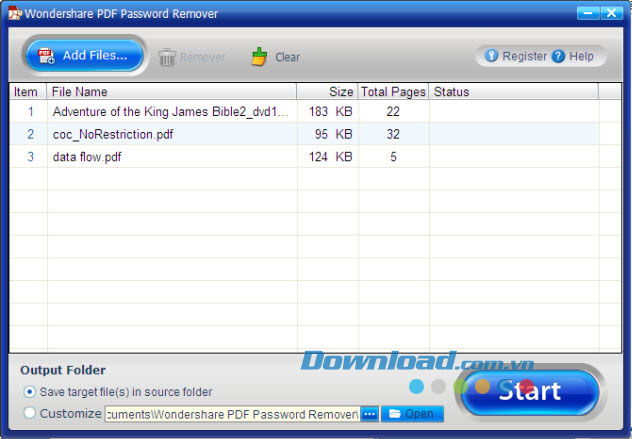
Điểm nổi bật:
- Loại bỏ những hạn chế về sao chép, chỉnh sửa, và in ấn PDF trực tiếp.
- Loại bỏ mật khẩu của chủ sở hữu PDF với mật khẩu chính xác.
- Hỗ trợ giải mã lên tới 200 tập tin PDF cùng một lúc.
Tính năng:
Mật khẩu PDF
Có 2 loại mật khẩu là: User Password (mật khẩu người dùng) và Owner Password (mật khẩu chủ sở hữu).
- User Password còn được gọi là Open Password. Nó được sử dụng để bảo vệ tập tin PDF khỏi chức năng mở. Nếu tập tin PDF được bảo vệ với User Password, người khác cần phải nhập đúng mật khẩu để mở nó.
- Owner Password được sử dụng để bảo vệ tập tin PDF khỏi bị sao chép, chỉnh sửa, và in ấn. Nếu tập tin PDF được bảo vệ với Owner Password, người khác có thể đọc nó nhưng không thể thay đổi.
Loại bỏ mật khẩu và hạn chế PDF
- PDF Password Remover giúp loại bỏ những hạn chế về việc in ấn, chỉnh sửa, và sao chép PDF. Ngoài ra, nó còn có thể loại bỏ PDF Open Password khi người sử dụng nhập đúng mật khẩu để mở.
- Hỗ trợ Adobe PDF 1.0-1.7.
Dễ sử dụng
- PDF Password Remover cho phép người sử dụng upload lên tới 200 tập tin PDF để giải mã bảo vệ cùng một lúc. Chế độ giải mã theo nhóm này sẽ giúp tiết kiệm thời gian đáng kể của bạn.
Tính năng khác
Tốc độ giải mã nhanh chóng
Giải mã tập tin PDF 500 trang đã mã hóa chỉ trong vòng 1 phút.
Hỗ trợ đa ngôn ngữ
Hỗ trợ giải mã tập tin PDF đã mã hóa trong bất kỳ ngôn ngữ nào.
Yêu cầu hệ thống:
Yêu cầu phần cứng tối thiểu
- Bộ vi xử lý: 500 MHz.
- Bộ nhớ: 256 MB.
- Ổ đĩa cứng trống: 100 MB.
Hướng dẫn sử dụng Wondershare PDF Password Remover
Wondershare PDF Password Remover là công cụ PDF chuyên nghiệp giúp loại bỏ hạn chế về việc sao chép, chỉnh sửa và in ấn PDF. Sau khi loại bỏ bảo vệ PDF, bạn có thể chỉnh sửa và truy cập vào tập tin đó dễ dàng. Dưới đây là những bước đơn giản để loại bỏ bảo vệ PDF với Wondershare PDF Password Remover.
Bước 1: Nhập tập tin PDF
Click nút Add Files để nhập các tập tin PDF mong muốn. Bạn có thể nhập tới 200 tập tin PDF cùng một lúc.
Lưu ý: Bạn có thể click nút Remove trên thanh công cụ để loại bỏ tập tin đã lựa chọn khỏi chương trình hoặc click nút Clear để loại bỏ tất cả các tập tin đã nhập vào.
Bước 2: Thiết lập thư mục đầu ra cho tập tin PDF đã xuất
Nếu bạn muốn lưu trữ các tập tin PDF đã xuất vào thư mục chứa tập tin gốc, hãy lựa chọn tùy chọn “Save in the same folder as source” trong phần Output Setting. Nếu bạn muốn xác định thư mục đầu ra cho các tập tin PDF đã xuất, click nút Customize và Browse để xác định thư mục trên máy tính của mình.
Bước 3: Loại bỏ hạn chế PDF
Nếu không thấy biểu tượng khóa nào xuất hiện trên Wondershare PDF Password Remover, điều đó có nghĩa là tập tin PDF đó đã được bảo vệ khỏi bị sao chép, chỉnh sửa và in ấn. Trong trường hợp này, bạn có thể loại bỏ những hạn chế trực tiếp bằng cách click nút Start. Nếu thấy khóa xuất hiện trên thanh mục PDF, có nghĩa là tập tin PDF đó đã được bảo vệ khỏi bị mở. Nếu vậy, trước khi click nút Start, bạn nên nhập mật khẩu chính xác để mở khóa tập tin PDF đó trước.
Đặng Hương
- Phát hành:
- Version: 1.5.1
- Sử dụng: Dùng thử
- Dung lượng: 9,3 MB
- Lượt xem: 1.493
- Lượt tải: 1.447
- Ngày:
- Yêu cầu: Windows 2003/XP/Vista/7



























